NearShare/QuickShare para Linux y MacOS
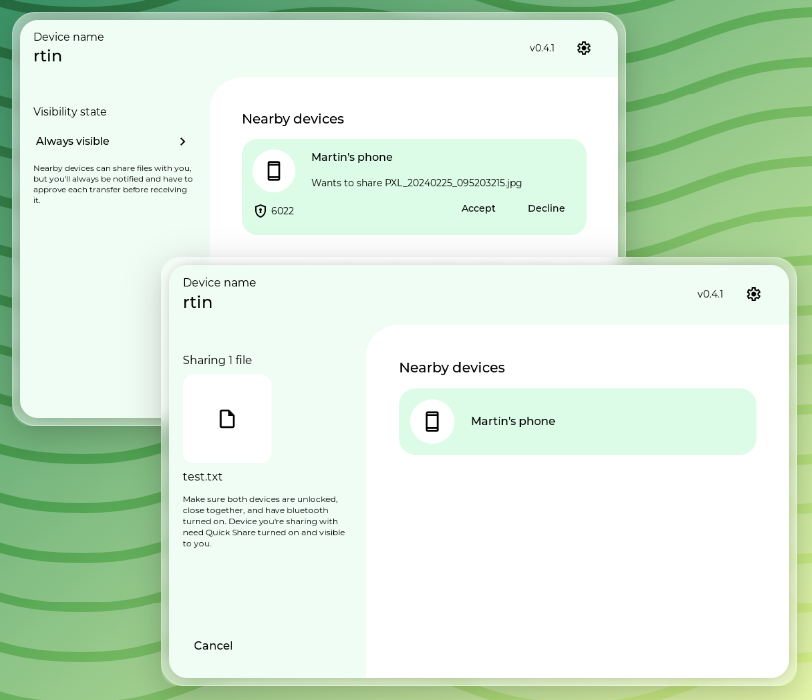
Simplemente tienes que descargar la última versión.
Notas importantes:
La versión mínima de GLIBC admitida se incluye en el nombre del paquete.
Puedes consultar el tuyo con ldd --version .
RQuickShare se distribuye con dos versiones (principal y heredada):
Legacy es para compatibilidad con versiones anteriores de Ubuntu.
Principal es para soporte futuro de versiones más nuevas de Ubuntu.
Simplemente instale el .dmg.
Tenga en cuenta que es posible que deba permitir la instalación de la aplicación y abrirla primero en Settings > Privacy & Security > Security (debería ver un cuadro de diálogo solicitando permiso).
RQuickShare requiere tener instalada una de las siguientes bibliotecas.
libayatana-appindicator
libappindicator3
Los archivos deberían (en teoría) instalar esas dependencias por sí solos, pero en caso de que este no sea el caso, es posible que tengas que instalarlos manualmente.
sudo dpkg -i r-quick-share_${VERSIÓN}.deb sudo dpkg -i r-quick-share_${VERSIÓN}.deb sudo rpm -i r-quick-share-${VERSIÓN}.rpm sudo dnf install r-quick-share-${VERSIÓN}.rpmAppImage es un poco diferente. No se necesita instalación, simplemente debes darle el permiso ejecutable (+x en un chmod) para ejecutarlo.
chmod +x r-quick-share_${VERSIÓN}.AppImageLuego puede hacer doble clic en él o ejecutarlo desde la línea cmd:
./r-quick-share_${VERSIÓN}.AppImageEl complemento aún no está en la tienda, pero puedes instalarlo con lo siguiente (es posible que necesites sudo).
instalación instantánea --dangerous r-quick-share_${VERSION}.snapPara Arch Linux, puede instalarlo desde AUR utilizando un asistente de AUR como yay.
yay -S r-compartir rápido
Disponible aquí: NixOS:
Un nix-shell modificará temporalmente su variable de entorno $PATH. Esto se puede utilizar para probar un software antes de decidir instalarlo permanentemente.
$ nix-shell -p rquickshare
Solo LAN Wi-Fi . Sus dispositivos deben estar en la misma red para que esta aplicación funcione.
Asegúrese de que ambos dispositivos estén en la misma red WiFi. Se debe permitir la comunicación mDNS en la red; puede que no sea el caso si estás en una red pública (cafeterías, aeropuertos,...).
Por alguna razón, Android no transmite su servicio mDNS todo el tiempo; incluso en el modo "Todos".
La primera solución (implementada en RQuickShare para Linux) es transmitir un anuncio de bluetooth para que Android luego ponga a disposición su mDNS. Por supuesto, para esto necesitas tener bluetooth en tu computadora portátil/escritorio. Si no lo tienes, continúa leyendo.
Como solución alternativa, puede utilizar la aplicación "Archivos" en su dispositivo Android e ir a la pestaña "Compartir cerca" (si no está presente, continúe leyendo).
Una segunda solución es descargar un creador de accesos directos (ver aquí) para crear un acceso directo a una intención particular:
Método A:
Actividad: com.google.android.gms.nearby.sharing.ReceiveSurfaceActivity
Método B:
Acción: com.google.android.gms.RECEIVE_NEARBY
Tipo de mimo: */*
Nota: Samsung hizo algo turbio con Quick Share, por lo que es posible que la solución anterior no funcione. Desafortunadamente, por el momento no hay otra alternativa. Lo siento.
TLDR: Esto es normal si solo estás usando bluetooth (como se explica en el punto anterior).
Android verá que su computadora portátil/escritorio está intentando compartir un archivo y se revelará. Pero por alguna razón, Android cancelará el registro de su servicio de vez en cuando y solo se revelará nuevamente una vez que detecte el mensaje de bluetooth nuevamente.
Asegúrese de que la aplicación esté realmente cerrada ejecutando:
ps auxiliar | grep r-compartir rápido
Si ves que el proceso sigue en ejecución es porque la aplicación no está cerrada. Este puede ser un comportamiento intencionado: al cerrar la ventana, la aplicación no se detiene y, en cambio, sigue ejecutándose y se puede acceder a ella a través del icono de la bandeja del sistema. Pero si su distribución no los admite o no los tiene habilitados, puede ser un problema para usted.
Si realmente desea cerrar la aplicación al hacer clic en el botón de cerrar, puede cambiar eso dentro de la aplicación haciendo clic en los tres puntos y luego en "Detener la aplicación al cerrar".
En este caso, es posible que desees configurar un puerto estático para permitirlo en tu firewall. Puede hacerlo modificando el archivo de configuración de la siguiente manera:
# linuxvim ./.local/share/dev.mandre.rquickshare/.settings.json# macvim Library/Application Support/dev.mandre.rquickshare/.settings.json# para estar seguro, encuentre $HOME -name ".settings.json"
Advertencia
El json debe seguir siendo válido después de su modificación, esto significa que si "puerto" es el último elemento del JSON, no debe tener una coma después; de lo contrario, la configuración se restablecerá.
{...existing_config...,"puerto": 12345}Por defecto el puerto es aleatorio (el sistema operativo decidirá).
Esto les sucede a algunos usuarios que ejecutan tarjetas Linux + NVIDIA.
La solución es iniciar RQuickShare con una variable env definida de la siguiente manera:
entorno WEBKIT_DISABLE_COMPOSITING_MODE=1 rquickshare
También puedes usar la variante legacy para calcularlo.
rquickshare todavía está en desarrollo (WIP) y actualmente solo es compatible con Linux, aunque también debería ser compatible con macOS. Tenga en cuenta que el diseño puede cambiar entre versiones, por lo que la flexibilidad es clave.
¿Tiene comentarios o sugerencias? ¡Nos encantaría escucharlos! No dudes en abrir un número y compartir tus pensamientos.
Este proyecto no existiría sin esos increíbles proyectos de código abierto:
https://github.com/grishka/NearDrop
https://github.com/vicr123/QNearbyShare
Las solicitudes de extracción son bienvenidas. Para cambios importantes, primero abra un problema para discutir lo que le gustaría cambiar.